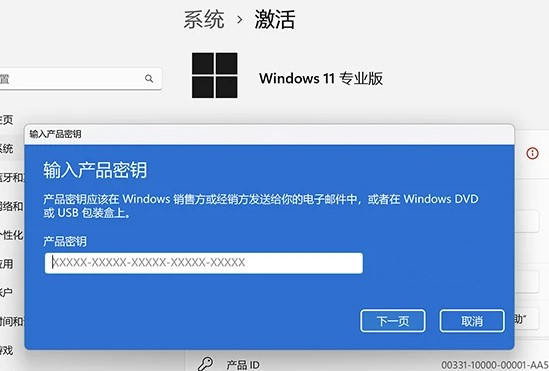联想小新Pro16换固态硬盘_联想笔记本升级固态盘教程
- 时间:2022-12-02 16:12:03
- 浏览:
联想小新Pro16只有一个硬盘插槽,所以不能加固态硬盘,只能通过更换固态硬盘,以获得更大的磁盘容量,这篇文章是本站给大家带来的联想小新Pro16换固态硬盘方法。

1、首先,使用专用螺丝刀,将背板上的螺丝(内六角螺丝)都拧开,一般有9个,也可能更多;

2、拧开螺丝后,掀开背板,上方一半的区域覆盖的都是散热模组。内存、CPU、GPU,都在两个风扇之间,右侧风扇下方银色位置就是固态硬盘了;

3、接下来,只需要拧开固态硬盘托盘上的螺丝,拆下原来的固态硬盘。然后将需要更换的固态硬盘安装上去,插回托盘;

4、装后盖前,先进BIOS,看是否识别出新安装的固态硬盘。确认没问题后,装回后盖,再重装系统,就可以正常使用了;

注意:更换固态硬盘是需要重装系统的,所以记得提前备份好文件。
更换后可以使用下面方法重装系统
不用u盘一键重装(点击下载和重装视频演示)
U盘PE一键安装教程(点击下载和安装视频演示)